Tips voor het samen gebruiken van OS X en Windows 10 in VMware Fusion 8
Onze vorige artikelen over VMware Fusion hebben u laten zienhoe u een nieuwe of aangepaste installatie van Windows 10 uitvoert. Hier zijn enkele tips en trucs om het maximale uit het gebruik van Windows 10 en OS X te halen en te genieten van het beste van twee werelden.
Functies zoals Unity view maken dit mogelijkWindows 10 verdwijnt in de OS X-gebruikersinterface terwijl Windows-toepassingen en -hulpmiddelen nog steeds kunnen worden gebruikt. Als u Windows 10 graag gebruikt, kunt u er slechts een veeg van maken door OS X-gebaren te gebruiken, zoals vegen met drie vingers.
Meer halen uit VMware Fusion met OS X en Windows 10
Afhankelijk van het type Mac dat u hebt, beperkt het scherm mogelijk wat u kunt bekijken. Als u meer schermvastgoed wilt, kunt u het formaat van het virtuele machinevenster wijzigen of op de knop Volledig scherm klikken.
Om het formaat van het virtuele machinevenster te wijzigen, plaatst u de muisaanwijzer aan de rand van het scherm op de gewenste grootte.

Klik op de knop Maximaliseren om de modus Volledig scherm te activeren.
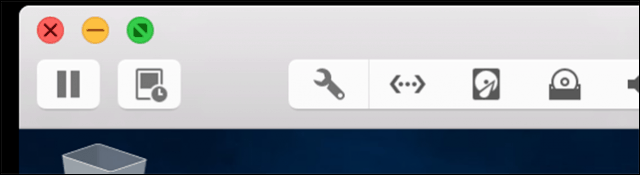
In de modus Volledig scherm wilt u misschien gaanterug naar OS X nu en dan. Met VMware Fusion kunt u gebaren gebruiken, zoals een veeg met drie vingers, zodat u gemakkelijk beide besturingssystemen kunt in- en uitschakelen. Veeg gewoon naar rechts en je bent snel terug in OS X. Veeg naar links en Windows is precies terug waar je het hebt achtergelaten.
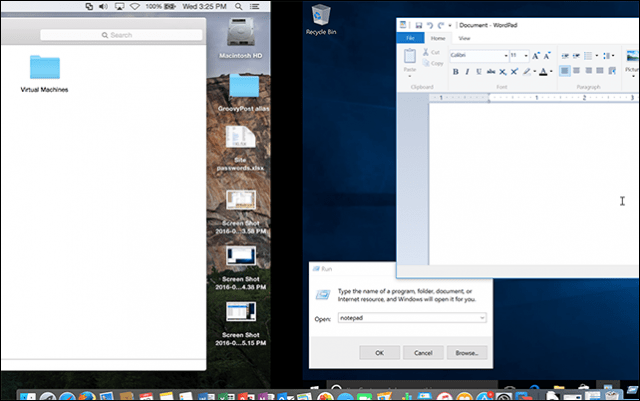
Als u de modus Volledig scherm wilt verlaten, beweegt u uw muisaanwijzer boven aan het scherm en klikt u op Visie menu en klik vervolgens op Enkel venster. U kunt ook de muisaanwijzer onder aan het scherm plaatsen om het OS X-dock te activeren in de modus Volledig scherm.
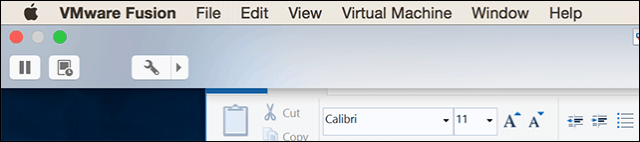
Unity-weergave is een andere handige functie in VMwareFusion die het Windows-bureaublad verbergt en u exclusief kunt laten communiceren met Windows-apps. Om de Unity-weergave te activeren, klikt u op de knop Unity-weergave in het VMware-venster.
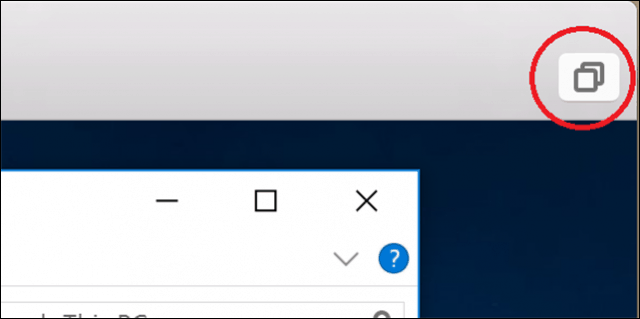
Toepassingen worden automatisch omgezet in een venstermodus, zodat u ermee kunt samenwerken naast OS X-toepassingen.
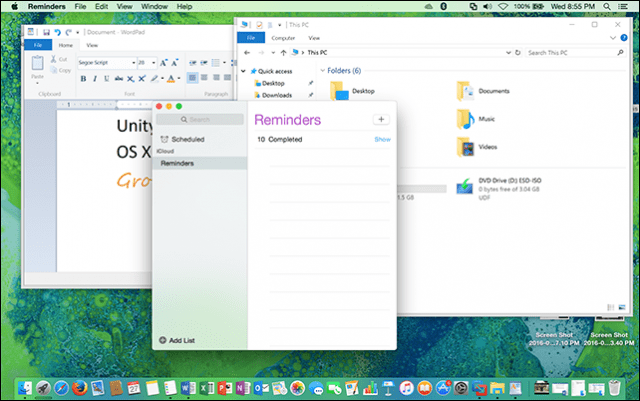
U kunt zelfs Windows-toepassingen starten en minimaliseren naar het OS X-dock.
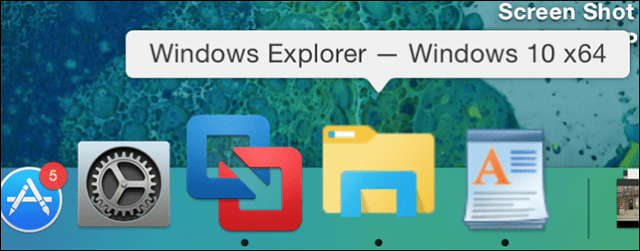
Voor uw gemak voegt VMware Fusion snelle toegang tot het Start-menu toe als item in de menubalk, zodat u snel programma's kunt starten, bestanden kunt openen en zoeken.
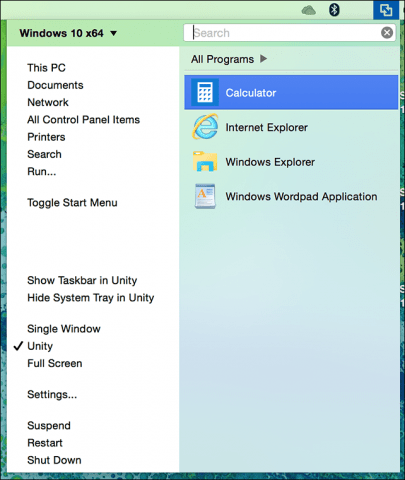
Als u de weergave Unity wilt afsluiten, klikt u op het menu Unity en vervolgens op een van de opties voor de gewenste omgeving.
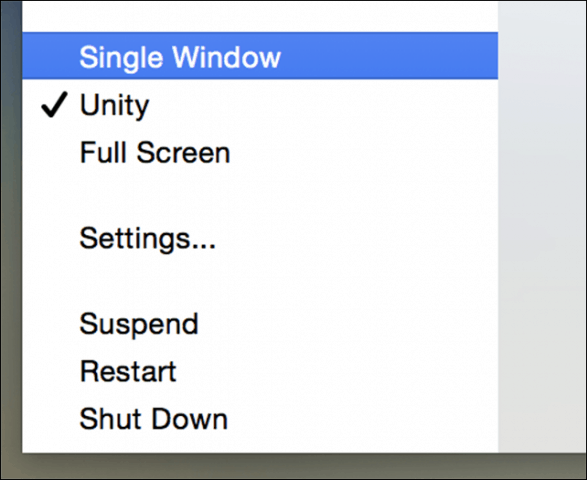
VMware is een uitstekend product voor wat het doet. Als je nog steeds die belangrijke Windows-app hebt die je nodig hebt of wilt gebruiken om pre-release software uit te proberen met een minimale prestatieverlies, raadde ik het aan.
Bij het voorbereiden van deze reeks artikelen kwam hetonder mijn aandacht VMware ondergaat ingrijpende veranderingen. Delen van het team die verantwoordelijk zijn voor het bouwen van zowel VMware Workstation als VMware Fusion zijn onlangs overbodig geworden. Het is op dit moment onbekend wat dit betekent voor de productlijn. Sommige mensen zeggen dat tools zoals virtuele machines nichetechnologieën zijn geworden die alleen door een kleine selecte groep gebruikers worden gebruikt.
Jaren geleden was het magisch en handig om Windows bovenop OS X te zien draaien, maar de tijden zijn veranderd, veel gebruikers gebruiken nu zowel web- als mobiele apps.
Dat feit alleen al is een teken van de achteruitgang van desktopbesturingssystemen. Om nog maar te zwijgen van het feit dat er veel gratis oplossingen beschikbaar zijn gekomen, zoals Oracle's VirtualBox en Microsoft's Hyper-V-technologieën.
Als je achter VMware gaat staan, bekijk dan de andere artikelen in deze serie hieronder.
- Maak een aangepaste Windows 10 VM op OS X
- Installeer Windows 10 op een Mac met VMware Fusion 8









![Hyper-V Server 2008 R2 RTM vrijgegeven [Release Alert]](/images/freeware/hyper-v-server-2008-r2-rtm-released-release-alert.png)
laat een reactie achter